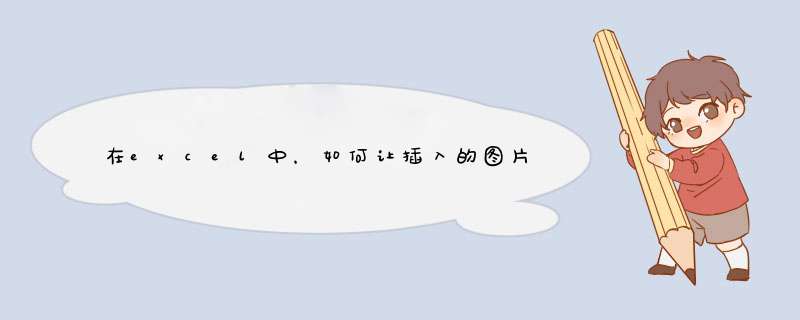
工具/材料:电脑、Excel。
第一步,打开电脑,打开软件,打开文件,然后将图片插入到Excel表格中。
第二步,使用鼠标将图片拖动到一个单元格内。
第三步,使用鼠标选中图片右键,点击设置图片格式点击进入。
第四步,点击后d出对话框找到属性-对象位置-大小,位置随单元格而变勾选。
第五步,表格主界面左下角点击“绘图”并且在“自动对齐”中点击“对齐网格”。
第六步,完成上面 *** 作后即可插入的图片自适应表格。
工具:苹果系统电脑一台、office excel
步骤:
1、打开苹果系统电脑,打开office excel,在这个表格中找一个空白的单元格,然后输入公式 ="今天的销售业绩为:"&CHAR(10)&TEXT(SUM(B2:B90),"####.###0") 这个公式的目的就是输出一段话:今天的销售业绩为:xxxx.xxx ,注意上面这个公式中的符号都是半角符号,
3、点击 自选图形——星星与旗帜——选择一个合适的图形。
4、鼠标在表格上拖动就能够建立一个图形。
5、单击图形,公示栏输入公式为 =D2,
6、D2单元格的内容已经显示到了自选图形当中,双击自选图形,就能打开自选图形的属性面板,点击字体,设置字体的大小,设置字体的颜色,完成。
欢迎分享,转载请注明来源:内存溢出

 微信扫一扫
微信扫一扫
 支付宝扫一扫
支付宝扫一扫
评论列表(0条)